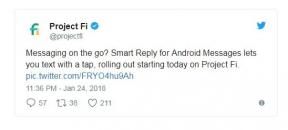Correção: Asus Zephyrus G14/G15 WiFi Problema ou não se conectar à Internet
Miscelânea / / August 22, 2022
Os produtos ASUS são quase impossíveis de evitar quando se trata de laptops e periféricos de PC. Com uma vasta gama de computadores, monitores e acessórios a preços acessíveis, os produtos ASUS podem ser encontrados em quase todos os motores de busca. Em geral, os produtos da ASUS têm uma qualidade de construção sólida. Seus laptops para jogos são especialmente populares nesse sentido.
No entanto, em relação a isso, a Asus possui os dois melhores laptops para jogos, ou seja, o Asus Zephyrus G14/G15. Mas infelizmente, tanto o Asus Zephyrus G14/G15 problema WiFi e não se conectar à internet. No entanto, se você tiver algum desses laptops e enfrentar um problema de WiFi ou não se conectar à Internet, leia este guia, pois aqui explicamos algumas correções para resolver esse erro.

Conteúdo da página
-
Como corrigir o problema de WiFi Asus Zephyrus G14 / G15 ou não se conectar à Internet
- Correção 1: reinicie seu laptop
- Correção 2: verifique se o WiFi está funcionando
- Correção 3: verifique as credenciais
- Correção 4: Certifique-se de que o caminho está claro
- Correção 5: execute o solucionador de problemas de rede
- Correção 6: Desligue e ligue seu roteador/modem
- Correção 7: atualize seu sistema operacional
- Correção 8: atualize seu driver WiFi
- Correção 9: redefina sua rede WiFi
Como corrigir o problema de WiFi Asus Zephyrus G14 / G15 ou não se conectar à Internet
Seu Asus Zephyrus G14/G15 WiFi pode estar desconectado por vários motivos, mas várias correções são normalmente usadas quando esse tipo de problema ocorre. Portanto, veremos as correções listadas aqui:
Correção 1: reinicie seu laptop
A reinicialização do seu laptop Asus Zephyrus Gaming não apagará o estado atual do seu sistema, portanto, a resposta para sua pergunta é não. Não haverá novos problemas a serem encontrados, mas todos os problemas serão corrigidos, incluindo quaisquer problemas que tenham surgido.
No entanto, recomendamos começar de um estado limpo antes de aplicar qualquer um dos outros métodos que descrevemos. Seu laptop Asus pode ter arquivos de cache temporários danificados, e é por isso que você está enfrentando esse problema.
Anúncios
Portanto, reiniciar o computador é a melhor maneira de corrigir esse problema, pois removerá todos os arquivos de cache temporários e corrigirá problemas de conexão WiFi. Sugerimos que você siga os próximos métodos se já tiver tentado essa correção e ainda estiver enfrentando o mesmo problema.
Correção 2: verifique se o WiFi está funcionando
Você verificou se o seu WiFi funciona? Existe a possibilidade de que o WiFi em sua casa não esteja funcionando corretamente. Portanto, é recomendável verificar a fonte de alimentação do seu roteador WiFi. No entanto, você pode testar o soquete alterando a fonte de alimentação para ver se funciona corretamente.
É possível que você tenha inserido as credenciais erradas caso seu WiFi esteja funcionando corretamente, mas você ainda recebe o erro.
Correção 3: verifique as credenciais
Sua conexão WiFi pode ter sido interrompida porque você digitou a senha errada, como já mencionamos. Quando você não consegue se conectar à sua rede WiFi com seu laptop para jogos Asus Zephyrus, é recomendável que você verifique novamente a senha que está usando.
Anúncios
Correção 4: Certifique-se de que o caminho está claro
Certifique-se de que o adaptador WiFi e o laptop não estejam bloqueados por objetos rígidos. Também pode ser difícil para o seu computador obter um bom sinal se você colocar o laptop longe do roteador ou se houver muitas paredes entre o roteador e o computador.
Você precisa mover seu laptop de 10 a 15 pés de distância do roteador e garantir que não haja obstruções entre o laptop e o roteador se você não conseguir se conectar. Se o WiFi não se conectar, isso definitivamente ajudará. Alguns usuários relataram que; no entanto, isso os ajudou a reconectar seus laptops ao WiFi.
Correção 5: execute o solucionador de problemas de rede
Sem se atrasar, você pode tentar estas etapas se ainda não executou o solucionador de problemas de rede:
Anúncios
- Primeiro, você deve abrir o Definições menu no menu Iniciar do Windows 11.
- Navegar para Rede e Internet e clique Status.
- Você Terminou. Clique no Solucionador de problemas de rede botão.Em seguida, aguarde até que o processo seja concluído. Depois disso, reinicie seu laptop Asus Zephyrus e verifique se o problema foi resolvido ou não.
Correção 6: Desligue e ligue seu roteador/modem
Você pode restabelecer sua conexão com seu ISP ligando e desligando o modem e o roteador novamente. Para começar, recomendamos que você use o testador de velocidade Ookla para verificar a velocidade da sua conexão com a Internet. Se o seu WiFi não fornecer a velocidade adequada, você pode querer desligar e ligar o seu roteador/modem.
Você deve desligar o botão liga/desliga do modem e desconectar todos os cabos para religá-lo. Depois disso, aguarde 30-40 segundos. Você precisará conectar as conexões entre o modem e o roteador, ligar o botão liga / desliga e aguardar até que a luz de conexão no painel frontal do modem mostre uma conexão estável. Feito isso, verifique se o problema foi resolvido.
Correção 7: atualize seu sistema operacional
Você verificou seu Asus Zephyrus G14/G15 para atualizações do sistema operacional recentemente? Há um possível motivo pelo qual você está enfrentando esse problema devido a uma versão mais antiga do Windows em execução no seu dispositivo. Portanto, é recomendável tentar verificar a versão do sistema operacional do seu dispositivo.
- Primeiro, use a barra de pesquisa do Windows para encontrar atualização do Windows.
- Em seguida, clique no botão Verificar atualizações botão na janela recém-aberta.
- Vamos esperar e ver se há alguma atualização para o seu dispositivo. Depois de instalá-los, você pode verificar se o problema foi resolvido.
Correção 8: atualize seu driver WiFi
Para garantir uma conexão WiFi suave ou corrigir quaisquer problemas de rede sem fio, você precisa manter seu driver WiFi atualizado. Você deve atualizar seu driver de rede sem fio agora; caso contrário, você terá problemas com sua rede. Portanto, você precisa seguir estas etapas para atualizar seu driver WiFi:
- Clique com o botão direito do mouse no Começar menu e selecione Gerenciador de Dispositivos.
- Depois disso, expanda a opção para Adaptador de rede.
- Clique com o botão direito do mouse em seu Wi-fi e depois selecione Atualizar driver. Você Terminou. Agora, espere até encontrar seu driver WiFi e atualizá-lo. No entanto, uma vez feito, certifique-se de verificar se o Asus Zephyrus G14/G15 WiFi que não está se conectando é consertado ou não.
Correção 9: redefina sua rede WiFi
Recomenda-se redefinir sua rede WiFi se nada mais funcionar, pois esta é a última opção. Portanto, vejamos as instruções necessárias para fazer isso:
- Vamos para Iniciar > Configurações.
- Navegue até o Status debaixo Rede e Internet.
- Depois disso, bata Redefinição de rede e Redefinir agora. Você Terminou. Agora você verá que suas configurações de rede e redes salvas foram redefinidas.
Propaganda
Leia também: Correção: Problema de cintilação da tela do Asus Rog Zephyrus
Então, é assim que corrigir o erro de conexão do Asus Zephyrus G14 / G15 WiFi. Esperamos que você ache este guia útil. Mas, caso você tenha algum problema, comente abaixo e nos avise.